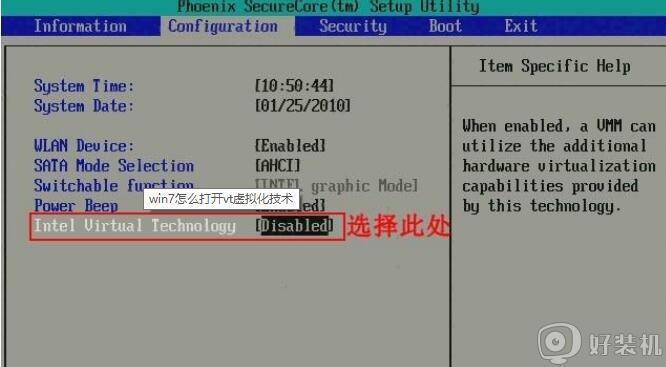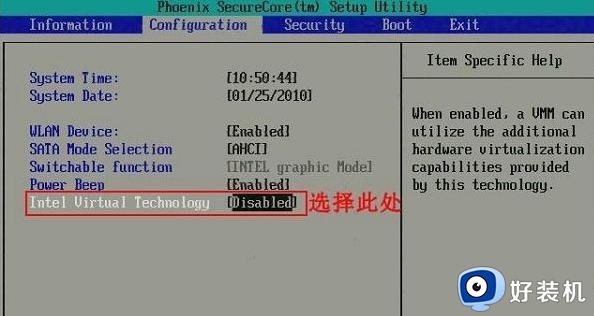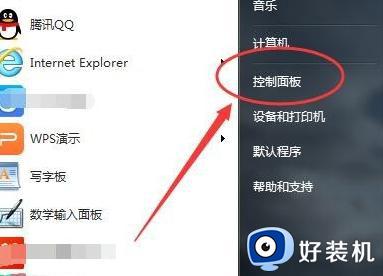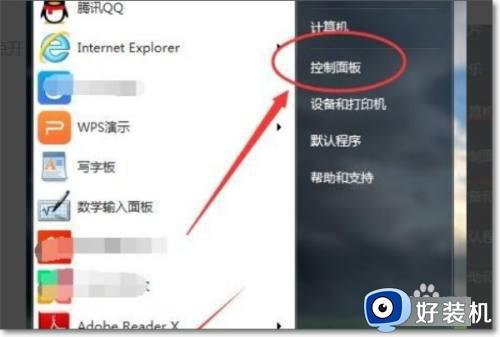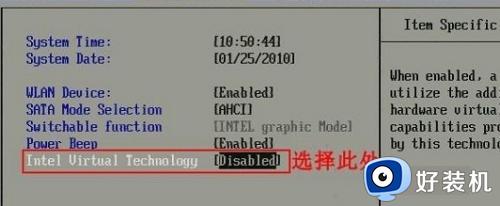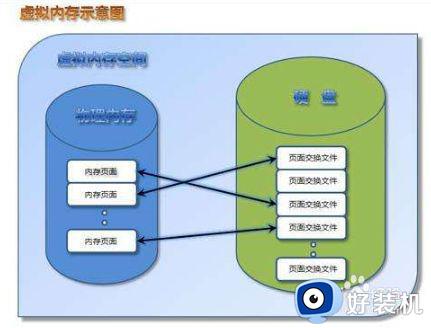win7怎么查看电脑虚拟化开启了没?win7查看是否开启了虚拟化的方法
在win7系统中,是自带有虚拟化功能的,这个功能能够在一台计算机上同时运行多个逻辑计算机,如果要使用这个功能就需要确认开启才可以,但是很多win7专业版系统用户并不知道怎么查看电脑虚拟化开启了没,为了帮助到大家,本文这就给大家介绍一下win7查看是否开启了虚拟化的方法。

具体如下:
在Windows7系统中,查看电脑是否开启了虚拟化技术(VT)可以通过以下步骤进行:
使用命令提示符:
打开命令提示符(CMD),可以通过按Win+R键,输入cmd并回车打开。
在命令提示符中输入systeminfo命令,然后按回车。
在输出的信息中,查找与虚拟化相关的条目,如“Hyper-V Requirements: A hypervisor has been detected”或类似的描述,这表明你的电脑支持虚拟化技术并且可能已经开启。
查看BIOS设置:
重启电脑,在开机或重启过程中,根据电脑品牌的不同,按相应的键(如Del、F2、F1等)进入BIOS设置。
在BIOS的“Advanced”或“Configuration”菜单下,查找与“Intel Virtual Technology”(对于Intel CPU)或“SVM Support”(对于AMD CPU)相关的选项。
如果找到了相应的选项并且状态设置为“Enabled”,则表示虚拟化技术已经开启。
如果没有找到相关选项或无法更改设置,则可能表示你的电脑不支持虚拟化技术或该功能未被开启。
使用第三方工具:
可以使用如LeoMoon CPU-V
等第三方工具来检查电脑的虚拟化支持状态。
下载并运行此类工具,它会显示关于处理器架构、操作系统架构以及虚拟化技术(VT-x)的支持状态。
以上给大家介绍的就是win7查看电脑虚拟化开启了没的详细方法,大家有需要的话可以学习上述方法来进行擦哈看,希望可以帮助到大家。